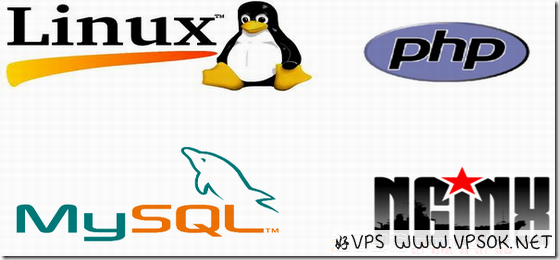搜索到
3
篇与
LNMPA
的结果
-
![LNMP0.8一键安装包发布]() LNMP0.8一键安装包发布 基本上好VPS使用的VPS无面板都安装军哥的LNMP一键包,成为了一种习惯。LNMP0.7发布了一段时间,在前几天,军哥发布了新的0.8版,今天我也终于抽空在某VPS安装体验,感觉还是蛮不错的,这里给大家做个分享(关于LNMP资料均来自LNMP官网)。 LNMP一键安装包是一个用Linux Shell编写的可以为CentOS/RadHat、Debian/Ubuntu VPS(VDS)或独立主机安装LNMP(Nginx、MySQL、PHP、phpMyAdmin)生产环境的Shell程序。他为我们简化了linux系统的VPS或者服务器的环境配置过程,无需一个个繁琐的输入命令,无需值守,编译安装优化编译参数,提高性能,解决不必要的软件间依赖,特别针对VPS用户进行了优化。 在LNMP0.8版本我们发现,其他组件中增加了imageMagick和memcached组件(使用./imageMagick.sh和./memcached.sh命令安装)。关于LNMP安装方法我就不再赘述,其他组件在一键包安装完成后依次根据个人需求安装即可。 关于如何升级NGINX和PHP版本,在这一个新版也做了叙述。执行如下命令:./upgrade_nginx.sh 按提示输入nginx的版本号便可以升级NGINX版本;执行如下命令:./upgrade_php.sh 按提示输入php版本号可升级PHP版本(目前最新版本为5.3.6)。 其他相关安装使用方法,建议大家直接上lnmp.org查看,另外,自上一个版本开始lnmp开始加入apache支持,仅需在lnmp安装完成后执行./apache.sh即可升级至LNMPA,非常方便。
LNMP0.8一键安装包发布 基本上好VPS使用的VPS无面板都安装军哥的LNMP一键包,成为了一种习惯。LNMP0.7发布了一段时间,在前几天,军哥发布了新的0.8版,今天我也终于抽空在某VPS安装体验,感觉还是蛮不错的,这里给大家做个分享(关于LNMP资料均来自LNMP官网)。 LNMP一键安装包是一个用Linux Shell编写的可以为CentOS/RadHat、Debian/Ubuntu VPS(VDS)或独立主机安装LNMP(Nginx、MySQL、PHP、phpMyAdmin)生产环境的Shell程序。他为我们简化了linux系统的VPS或者服务器的环境配置过程,无需一个个繁琐的输入命令,无需值守,编译安装优化编译参数,提高性能,解决不必要的软件间依赖,特别针对VPS用户进行了优化。 在LNMP0.8版本我们发现,其他组件中增加了imageMagick和memcached组件(使用./imageMagick.sh和./memcached.sh命令安装)。关于LNMP安装方法我就不再赘述,其他组件在一键包安装完成后依次根据个人需求安装即可。 关于如何升级NGINX和PHP版本,在这一个新版也做了叙述。执行如下命令:./upgrade_nginx.sh 按提示输入nginx的版本号便可以升级NGINX版本;执行如下命令:./upgrade_php.sh 按提示输入php版本号可升级PHP版本(目前最新版本为5.3.6)。 其他相关安装使用方法,建议大家直接上lnmp.org查看,另外,自上一个版本开始lnmp开始加入apache支持,仅需在lnmp安装完成后执行./apache.sh即可升级至LNMPA,非常方便。 -
![VPS新手教程⑦:LNMPA安装使用教程]() VPS新手教程⑦:LNMPA安装使用教程 其实,之前我跟大家介绍过LNMP一键安装包(回顾请看这里),关于一键安装包,褒贬均有之,但是,毫无疑问的,对我跟好VPS一样的菜鸟级别的玩家来说,一键包无疑还是不错的选择。 为什么今天特意说下LNMPA的安装和使用呢?主要是最近换空间,还有手里的VPS基本上都是不赠送面板的,用的多了问题就多了起来,所以,在这里大致汇总下,当做一个笔记来备忘吧。 LNMPA代表的是Linux下Nginx、MySQL、PHP、Apache这种网站服务器架构,与之前的LNMP不同的是增加了Apache支持。使用Nginx作为前端服务能够更快更及时的静态页面、js、图片等,当客户端请求访问动态页面时由Nginx的反向代理给Apache处理,Apache处理完再交予Nginx返回给客户端。 【LNMPA安装】 首先,我们需要安装LNMP,这个过程我就不详细说了,下面列出命令:#wget -c http://soft.vpser.net/lnmp/lnmp0.7.tar.gz #tar zxvf lnmp0.7.tar.gz #cd lnmp0.7/ #./centos.sh然后,等待安装完成。之后我们可以选装加速(./eaccelerator.sh)和加密(./ionCube.sh)组件。下面,开始安装Apache,非常简单,仅需一个命令:#./apache.sh之后,仍然是等待系统自动编译。完成之后,我们就可以打开默认页面了。 【LNMPA使用】 对于好VPS来讲,我觉得加入了Apache带来的最大的方便,是可以直接支持.htaccess文件,不需要为伪静态规则费神了。 添加虚拟主机:/root/vhost.sh 删除虚拟主机:rm /usr/local/nginx/conf/vhost/域名.conf 同时需要:rm /usr/local/apache/conf/vhost/域名.conf LNMPA状态管理: /root/lnmpa {start|stop|reload|restart|kill|status} Nginx状态管理:/etc/init.d/nginx {start|stop|reload|restart} PureFTPd状态管理: /etc/init.d/pureftpd {start|stop|restart|kill|status} MySQL状态管理:/etc/init.d/mysql {start|stop|restart|reload|force-reload|status} Apache状态管理:/etc/init.d/httpd {start|stop|restart|graceful|graceful-stop|configtest|status} Nginx主配置文件:/usr/local/nginx/conf/nginx.confMySQL配置文件:/etc/my.cnfPHP配置文件:/usr/local/php/etc/php.iniPureFtpd配置文件:/usr/local/pureftpd/pure-ftpd.confPureFtpd MySQL配置文件:/usr/local/pureftpd/pureftpd-mysql.confApache配置文件:/usr/local/apache/conf/httpd.conf LNMPA升级PHP版本:./upgrade_lnmpa_php.sh(注意:在lnmp目录执行) 【疑难杂症及使用技巧】 1.LNMPA环境下wordpress插件升级需要输入FTP账户的解决方法:chown -R www:www /home/(网站目录)2.Debian下邮件发送问题 Debian模版下默认以exim4作为邮件服务器(不是我们常见的sendmail),需要简单配置以支持邮件发送。方法为:将/etc/exim4/update-exim4.conf.conf中dc_eximconfig_configtype=’local’改为dc_eximconfig_configtype=’internet’,并使用如下命令,重启Exim4。invoke-rc.d exim4 restart3.64bit系统安装LNMP之后,提示数据库密码错误不能管理怎么办? 执行下面的脚本重置密码就可以了!wget http://soft.vpser.net/lnmp/ext/reset_mysql_root_password.sh;sh reset_mysql_root_password.sh4.Mysql禁用日志 在/etc/my.cnf 把 #log-bin=mysql-bin #binlog_format=mixed 这两行注释掉 5.修改nginx的进程数量 在 /usr/local/nginx/conf/nginx.conf文件里 一般不用修改,如果你的VPS给了你双核,可以修改worker_processes 值 为2 6.修改php-cgi的进程数量 修改php-cgi的进程数量 在 /usr/local/php/etc/php-fpm.conf 修改 <value name=”max_children”>12</value> 一般256M内存,大概可以设为12个 7.修改最大同时连接文件数 系统默认是1024,最好改大些 使用ulimit -a 可以查看当前系统的所有限制值,使用ulimit -n 可以查看当前的最大打开文件数。 新装的linux默认只有1024,当作负载较大的服务器时,很容易遇到error: too many open files。因此,需要将其改大。 使用 ulimit -n 65535 可即时修改,但重启后就无效了。(注ulimit -SHn 65535 等效 ulimit -n 65535,-S指soft,-H指hard) 有如下三种修改方式: ①在/etc/rc.local 中增加一行 ulimit -SHn 65535 ②在/etc/profile 中增加一行 ulimit -SHn 65535 ③在/etc/security/limits.conf最后增加如下两行记录 * soft nofile 65535 * hard nofile 65535 具体使用哪种,试试哪种有效吧,CentOS中使用第1种方式无效果,使用第3种方式有效果,而在Debian中使用第2种有效果。 8.更改ssh默认端口 编辑/etc/ssh/sshd 默认为22 建议修改 为了保证不至于修改后自己无法SSH登陆,建议先增加一个端口号,待确认可以连接后,再删除22端口(Debian系统是:/etc/ssh/sshd_config) 9.修改ROOT密码(当然,这一步可以直接在SolusVM后台完成) 用ROOT账号登录SSH后,输入passwd 然后再输入二次新密码 建议设为9位数以上,英文数字字符组合
VPS新手教程⑦:LNMPA安装使用教程 其实,之前我跟大家介绍过LNMP一键安装包(回顾请看这里),关于一键安装包,褒贬均有之,但是,毫无疑问的,对我跟好VPS一样的菜鸟级别的玩家来说,一键包无疑还是不错的选择。 为什么今天特意说下LNMPA的安装和使用呢?主要是最近换空间,还有手里的VPS基本上都是不赠送面板的,用的多了问题就多了起来,所以,在这里大致汇总下,当做一个笔记来备忘吧。 LNMPA代表的是Linux下Nginx、MySQL、PHP、Apache这种网站服务器架构,与之前的LNMP不同的是增加了Apache支持。使用Nginx作为前端服务能够更快更及时的静态页面、js、图片等,当客户端请求访问动态页面时由Nginx的反向代理给Apache处理,Apache处理完再交予Nginx返回给客户端。 【LNMPA安装】 首先,我们需要安装LNMP,这个过程我就不详细说了,下面列出命令:#wget -c http://soft.vpser.net/lnmp/lnmp0.7.tar.gz #tar zxvf lnmp0.7.tar.gz #cd lnmp0.7/ #./centos.sh然后,等待安装完成。之后我们可以选装加速(./eaccelerator.sh)和加密(./ionCube.sh)组件。下面,开始安装Apache,非常简单,仅需一个命令:#./apache.sh之后,仍然是等待系统自动编译。完成之后,我们就可以打开默认页面了。 【LNMPA使用】 对于好VPS来讲,我觉得加入了Apache带来的最大的方便,是可以直接支持.htaccess文件,不需要为伪静态规则费神了。 添加虚拟主机:/root/vhost.sh 删除虚拟主机:rm /usr/local/nginx/conf/vhost/域名.conf 同时需要:rm /usr/local/apache/conf/vhost/域名.conf LNMPA状态管理: /root/lnmpa {start|stop|reload|restart|kill|status} Nginx状态管理:/etc/init.d/nginx {start|stop|reload|restart} PureFTPd状态管理: /etc/init.d/pureftpd {start|stop|restart|kill|status} MySQL状态管理:/etc/init.d/mysql {start|stop|restart|reload|force-reload|status} Apache状态管理:/etc/init.d/httpd {start|stop|restart|graceful|graceful-stop|configtest|status} Nginx主配置文件:/usr/local/nginx/conf/nginx.confMySQL配置文件:/etc/my.cnfPHP配置文件:/usr/local/php/etc/php.iniPureFtpd配置文件:/usr/local/pureftpd/pure-ftpd.confPureFtpd MySQL配置文件:/usr/local/pureftpd/pureftpd-mysql.confApache配置文件:/usr/local/apache/conf/httpd.conf LNMPA升级PHP版本:./upgrade_lnmpa_php.sh(注意:在lnmp目录执行) 【疑难杂症及使用技巧】 1.LNMPA环境下wordpress插件升级需要输入FTP账户的解决方法:chown -R www:www /home/(网站目录)2.Debian下邮件发送问题 Debian模版下默认以exim4作为邮件服务器(不是我们常见的sendmail),需要简单配置以支持邮件发送。方法为:将/etc/exim4/update-exim4.conf.conf中dc_eximconfig_configtype=’local’改为dc_eximconfig_configtype=’internet’,并使用如下命令,重启Exim4。invoke-rc.d exim4 restart3.64bit系统安装LNMP之后,提示数据库密码错误不能管理怎么办? 执行下面的脚本重置密码就可以了!wget http://soft.vpser.net/lnmp/ext/reset_mysql_root_password.sh;sh reset_mysql_root_password.sh4.Mysql禁用日志 在/etc/my.cnf 把 #log-bin=mysql-bin #binlog_format=mixed 这两行注释掉 5.修改nginx的进程数量 在 /usr/local/nginx/conf/nginx.conf文件里 一般不用修改,如果你的VPS给了你双核,可以修改worker_processes 值 为2 6.修改php-cgi的进程数量 修改php-cgi的进程数量 在 /usr/local/php/etc/php-fpm.conf 修改 <value name=”max_children”>12</value> 一般256M内存,大概可以设为12个 7.修改最大同时连接文件数 系统默认是1024,最好改大些 使用ulimit -a 可以查看当前系统的所有限制值,使用ulimit -n 可以查看当前的最大打开文件数。 新装的linux默认只有1024,当作负载较大的服务器时,很容易遇到error: too many open files。因此,需要将其改大。 使用 ulimit -n 65535 可即时修改,但重启后就无效了。(注ulimit -SHn 65535 等效 ulimit -n 65535,-S指soft,-H指hard) 有如下三种修改方式: ①在/etc/rc.local 中增加一行 ulimit -SHn 65535 ②在/etc/profile 中增加一行 ulimit -SHn 65535 ③在/etc/security/limits.conf最后增加如下两行记录 * soft nofile 65535 * hard nofile 65535 具体使用哪种,试试哪种有效吧,CentOS中使用第1种方式无效果,使用第3种方式有效果,而在Debian中使用第2种有效果。 8.更改ssh默认端口 编辑/etc/ssh/sshd 默认为22 建议修改 为了保证不至于修改后自己无法SSH登陆,建议先增加一个端口号,待确认可以连接后,再删除22端口(Debian系统是:/etc/ssh/sshd_config) 9.修改ROOT密码(当然,这一步可以直接在SolusVM后台完成) 用ROOT账号登录SSH后,输入passwd 然后再输入二次新密码 建议设为9位数以上,英文数字字符组合 -
![LNMP LNMPA 504错误解决方法]() LNMP LNMPA 504错误解决方法 123systems的VPS放那里很久没用,刚好W2被停了一些时日,实在无聊,想把美女图片还是放在上面,所以,直接卡擦重装了123systems的VPS的系统,$15刀的小内存,自然不弄面板了,直接LNMP,结果出现了意想不到的问题。 VPS安装LNMPA一路比较顺利,貌似时间比较长,花了2小时左右(哎,够郁闷的,晚点写个123systems$15/年VPS的评测吧),下载源码,解压都不错,安装dedecms,完全OK。这个源码,是别人提供的,上传空间需要安装后再还原下数据,问题就在还原数据的时候出现了,每次均很快提示:504 Gateway Time-out! 因为后台要还原的数据文件很多,我发现,前面比较小的没问题,问题总是出现在恢复某个大的数据库文件上,首先想到可能是php执行时间问题,打开/usr/local/php/etc/,编辑php.ini文件: max_execution_time 设置为0(或者高于目前值的数值) 重启过LNMP之后,忐忑的重新还原数据,OH,仍然504,头疼,继续搜索解决方法。 编辑:/usr/local/apache/conf/extra/下的httpd-vhosts.conf文件 查找:php_admin_value open_basedir修改为:php_admin_value open_basedir "/home/wwwroot:/tmp/:/var/tmp/:/proc/:/etc/"(#或者直接将它注释掉) 然后,重启LNMPA。/root/lnmpa restart继续恢复,终于OK了。 虽然问题解决了,但是,我回想之前在buyVM的128MB内存VPS上安装,却没有出现类似的问题,实在比较闲,我想试试安装LNMP,不要加A试试,结果,完全如我所料,仅使用LNMP环境,dedecms后台完美还原,未出现任何问题! 经过上面的测试不难看出,小内存VPS也许不太适应LNMPA,还是用LNMP比较好,避免一些无端的问题。另外,搜索中发现,有朋友在使用LNMP的过程中出现504错误,虽然好VPS没有遇到这个问题,但是,这里一并记录下来,方便遇到问题的朋友试试: 1.调整php-fpm.conf的相关设置/usr/local/php/etc/(***LNMPA无此文件!***)<value name=”max_children”>32</value><value name=”request_terminate_timeout”>30s</value>2.调整nginx.conf的相关设置/usr/local/nginx/conf:fastcgi_connect_timeout 600;fastcgi_send_timeout 600;fastcgi_read_timeout 600;fastcgi_buffer_size 256k;fastcgi_buffers 16 256k;fastcgi_busy_buffers_size 512k;fastcgi_temp_file_write_size 512k;好了经过以上的各种方法之后,您还是遇到504的话,好VPS给个建议:找个锤子出来,对着电脑,一锤子下去!哈哈,开玩笑的!各位爷您可别当真,好VPS不对您看了前面的话产生的一切后果负责哦~~~
LNMP LNMPA 504错误解决方法 123systems的VPS放那里很久没用,刚好W2被停了一些时日,实在无聊,想把美女图片还是放在上面,所以,直接卡擦重装了123systems的VPS的系统,$15刀的小内存,自然不弄面板了,直接LNMP,结果出现了意想不到的问题。 VPS安装LNMPA一路比较顺利,貌似时间比较长,花了2小时左右(哎,够郁闷的,晚点写个123systems$15/年VPS的评测吧),下载源码,解压都不错,安装dedecms,完全OK。这个源码,是别人提供的,上传空间需要安装后再还原下数据,问题就在还原数据的时候出现了,每次均很快提示:504 Gateway Time-out! 因为后台要还原的数据文件很多,我发现,前面比较小的没问题,问题总是出现在恢复某个大的数据库文件上,首先想到可能是php执行时间问题,打开/usr/local/php/etc/,编辑php.ini文件: max_execution_time 设置为0(或者高于目前值的数值) 重启过LNMP之后,忐忑的重新还原数据,OH,仍然504,头疼,继续搜索解决方法。 编辑:/usr/local/apache/conf/extra/下的httpd-vhosts.conf文件 查找:php_admin_value open_basedir修改为:php_admin_value open_basedir "/home/wwwroot:/tmp/:/var/tmp/:/proc/:/etc/"(#或者直接将它注释掉) 然后,重启LNMPA。/root/lnmpa restart继续恢复,终于OK了。 虽然问题解决了,但是,我回想之前在buyVM的128MB内存VPS上安装,却没有出现类似的问题,实在比较闲,我想试试安装LNMP,不要加A试试,结果,完全如我所料,仅使用LNMP环境,dedecms后台完美还原,未出现任何问题! 经过上面的测试不难看出,小内存VPS也许不太适应LNMPA,还是用LNMP比较好,避免一些无端的问题。另外,搜索中发现,有朋友在使用LNMP的过程中出现504错误,虽然好VPS没有遇到这个问题,但是,这里一并记录下来,方便遇到问题的朋友试试: 1.调整php-fpm.conf的相关设置/usr/local/php/etc/(***LNMPA无此文件!***)<value name=”max_children”>32</value><value name=”request_terminate_timeout”>30s</value>2.调整nginx.conf的相关设置/usr/local/nginx/conf:fastcgi_connect_timeout 600;fastcgi_send_timeout 600;fastcgi_read_timeout 600;fastcgi_buffer_size 256k;fastcgi_buffers 16 256k;fastcgi_busy_buffers_size 512k;fastcgi_temp_file_write_size 512k;好了经过以上的各种方法之后,您还是遇到504的话,好VPS给个建议:找个锤子出来,对着电脑,一锤子下去!哈哈,开玩笑的!各位爷您可别当真,好VPS不对您看了前面的话产生的一切后果负责哦~~~